电脑应用自启怎么关闭 如何关闭电脑开机自启动的软件程序
更新时间:2023-11-24 09:07:42作者:xtang
电脑应用自启怎么关闭,电脑应用自启动是许多软件默认设置的一种功能,它允许软件在计算机开机时自动启动并运行,虽然这一功能在某些情况下可能会提高我们的工作效率,但对于一些不常使用的软件来说,它的开机自启动可能会成为我们的负担。如何关闭电脑开机自启动的软件程序呢?下面我们将介绍一些简单有效的方法,帮助您解决这一问题。
具体方法:
1.点击电脑左下角的“Win键”,在“开始”菜单中选中“设置”。
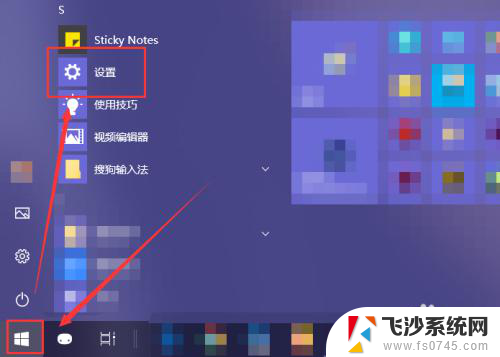
2.在“Windows 设置”窗口中选中“应用”选项。
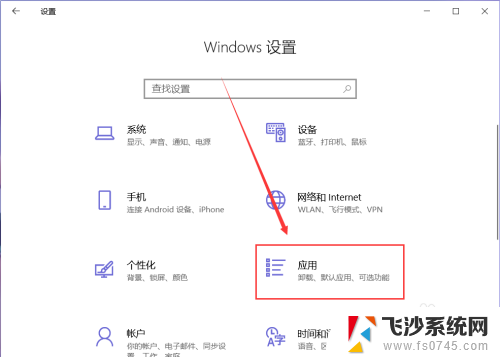
3.在“应用”页面左侧中找到“启动”选项。
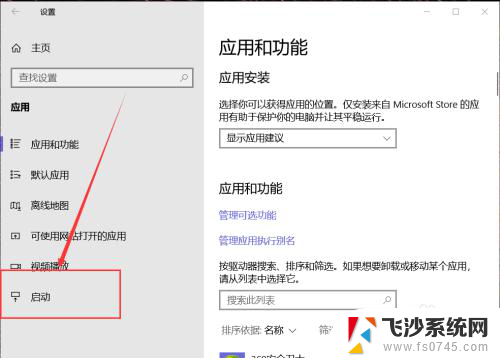
4.然后在右侧页面中就能找到开机自动启动的应用程序,这里关闭应用右侧的开关即可将其关闭开机时启动。
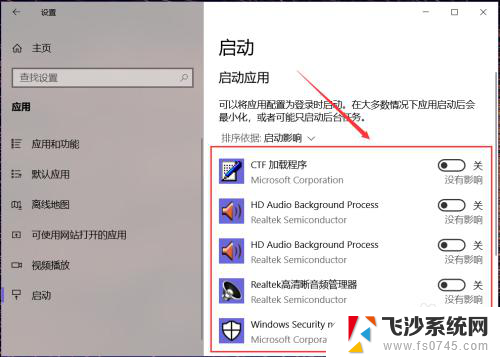
5.有些应用在其设置界面中提供开机时开启的开关选项,在想要禁止开机时启动的应用设置中关闭其开机自动启动即可。
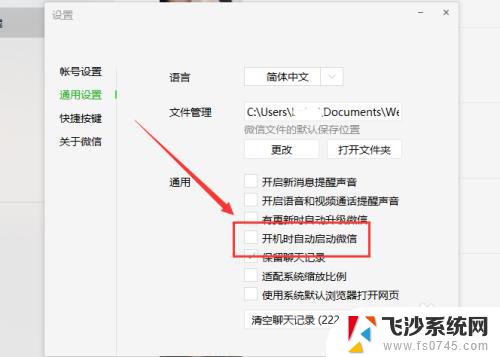
6.除此之外,还可以通过第三方应用应用程序管理启动项。禁止某些程序开机时自动启动即可。
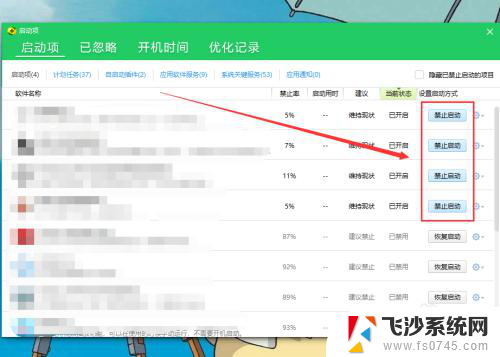
以上是关闭电脑应用自启的全部内容,如果您遇到相同问题,可以参考本文中介绍的步骤进行修复,希望这对您有所帮助。
电脑应用自启怎么关闭 如何关闭电脑开机自启动的软件程序相关教程
-
 电脑开机自启动的应用在哪里关闭 如何关闭开机自动启动的软件程序Windows 10
电脑开机自启动的应用在哪里关闭 如何关闭开机自动启动的软件程序Windows 102024-02-16
-
 电脑怎样关闭开机自动启动的软件 电脑开机自动启动的程序如何关闭
电脑怎样关闭开机自动启动的软件 电脑开机自动启动的程序如何关闭2023-12-18
-
 windows怎么关闭开机自启动 电脑开机自启动程序怎么关闭
windows怎么关闭开机自启动 电脑开机自启动程序怎么关闭2024-09-16
-
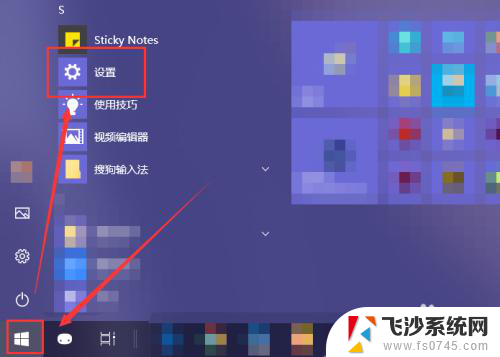 开机默认启动软件如何关闭 怎么关闭开机自动启动的应用程序
开机默认启动软件如何关闭 怎么关闭开机自动启动的应用程序2024-05-28
- 怎么关闭电脑软件自启动 怎样关闭Mac开机自动启动的软件程序
- 电脑软件自己启动怎么关闭 怎样关闭开机自动启动的软件程序
- 怎么关掉电脑自动打开的软件 怎样关闭开机自动启动的应用程序
- 笔记本电脑怎么关闭开机自启动软件 如何取消开机自动启动的软件程序
- 怎么关闭应用开机自动启动 Windows系统如何关闭开机自动启动的软件
- 电脑软件取消开机自启 如何关闭开机自动运行的软件
- 电脑怎么取消自动打开软件 如何取消开机自动启动的软件程序
- 笔记本怎样设置电池低于多少再充电 笔记本电脑如何设置95%充电
- 笔记本电脑连接hdmi电视 笔记本HDMI连接电视教程
- 小爱同学能不能连接电脑 小爱同学电脑音箱设置教程
- 电脑开机总是进入安全模式 Windows 10如何解决重启电脑总是进入安全模式的问题
- 电脑文档位置怎么更改 文档存放位置修改方法
电脑教程推荐
- 1 如何屏蔽edge浏览器 Windows 10 如何禁用Microsoft Edge
- 2 如何调整微信声音大小 怎样调节微信提示音大小
- 3 怎样让笔记本风扇声音变小 如何减少笔记本风扇的噪音
- 4 word中的箭头符号怎么打 在Word中怎么输入箭头图标
- 5 笔记本电脑调节亮度不起作用了怎么回事? 笔记本电脑键盘亮度调节键失灵
- 6 笔记本关掉触摸板快捷键 笔记本触摸板关闭方法
- 7 word文档选项打勾方框怎么添加 Word中怎样插入一个可勾选的方框
- 8 宽带已经连接上但是无法上网 电脑显示网络连接成功但无法上网怎么解决
- 9 iphone怎么用数据线传输文件到电脑 iPhone 数据线 如何传输文件
- 10 电脑蓝屏0*000000f4 电脑蓝屏代码0X000000f4解决方法